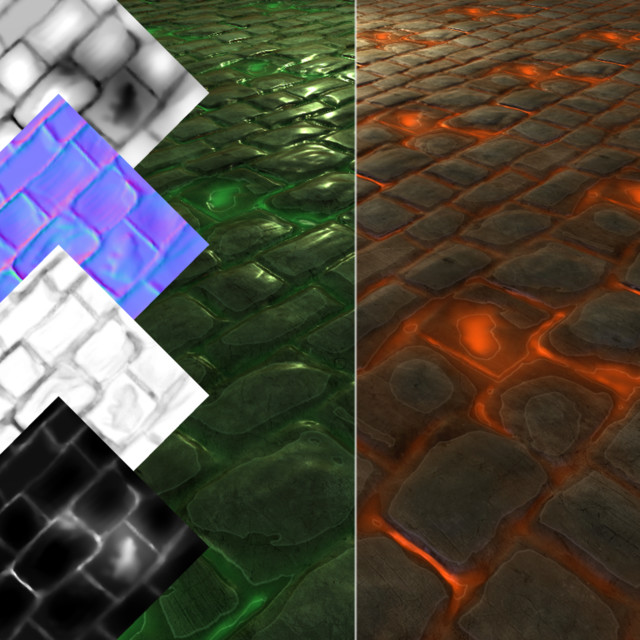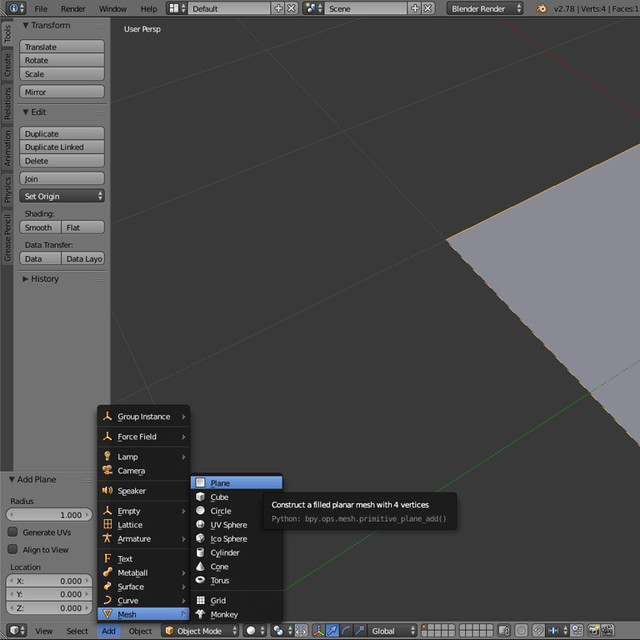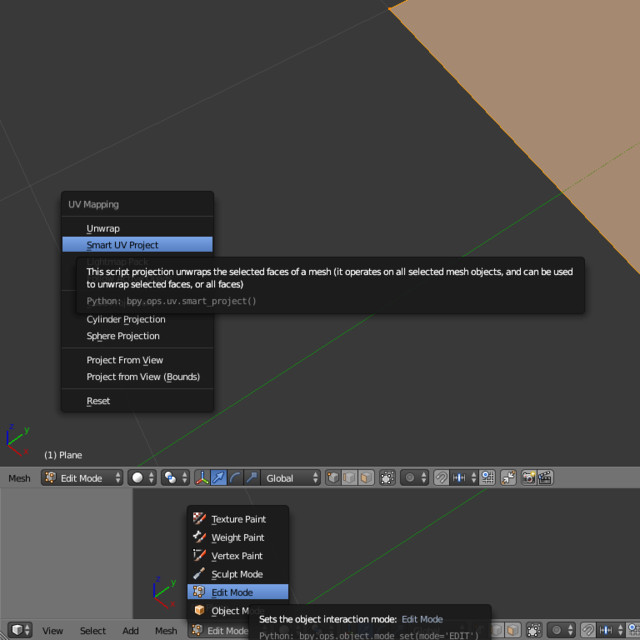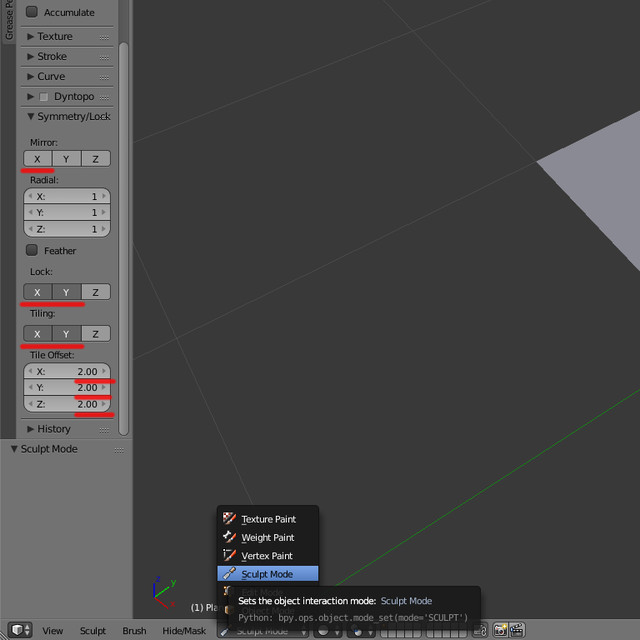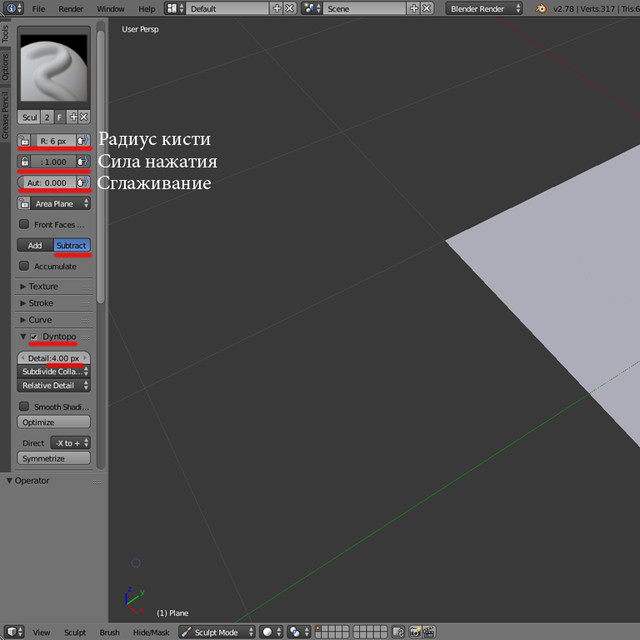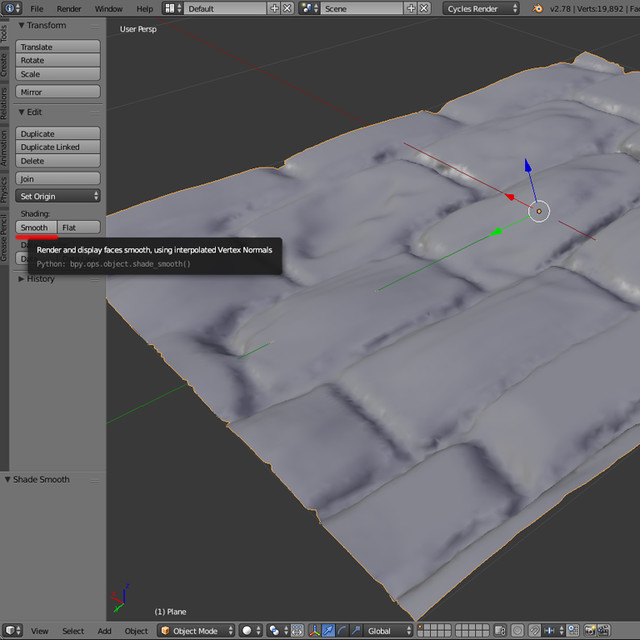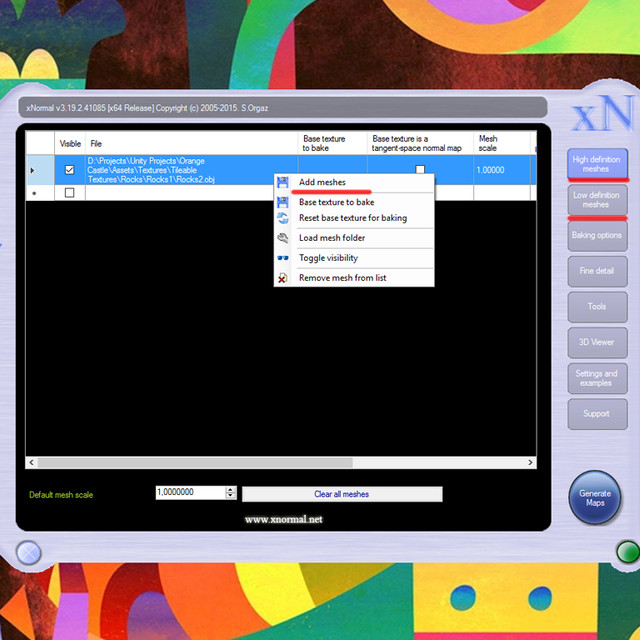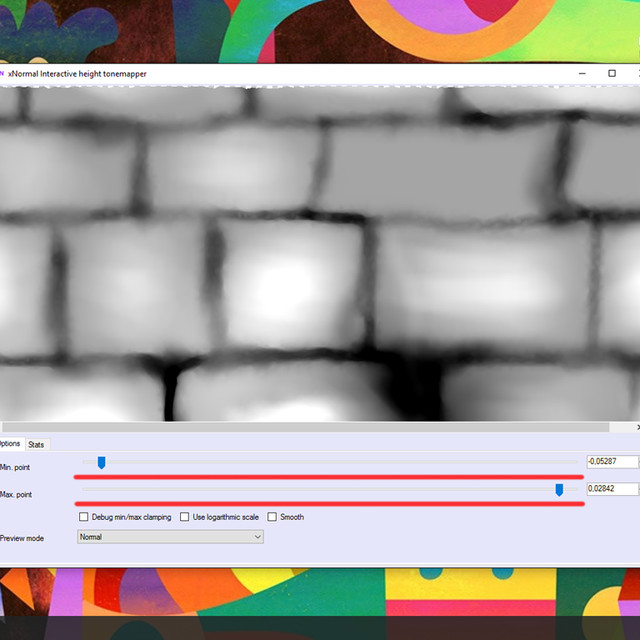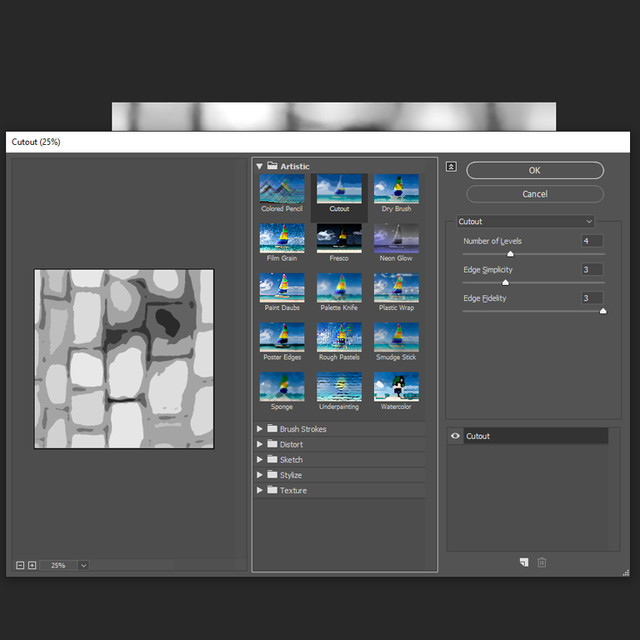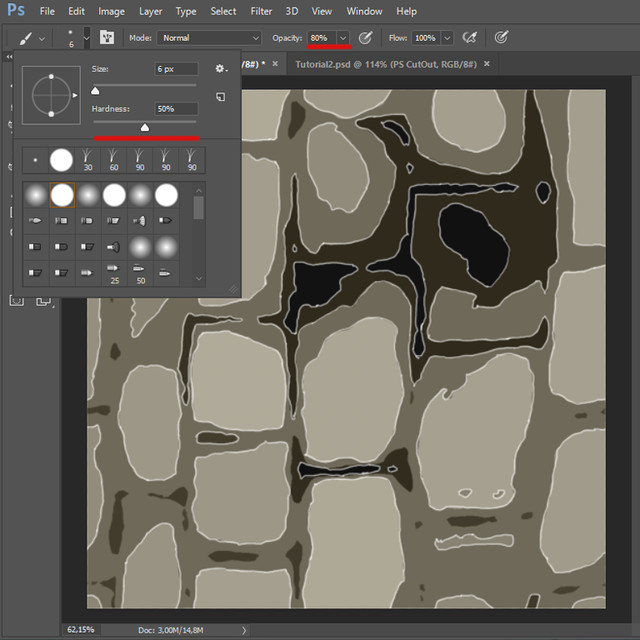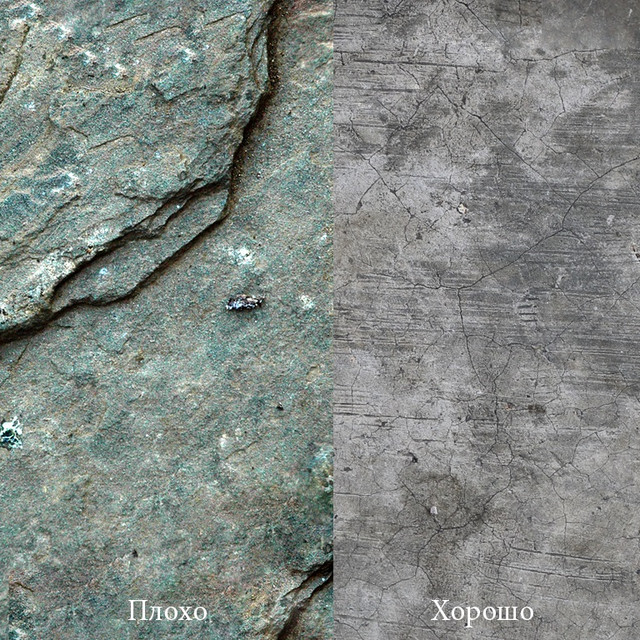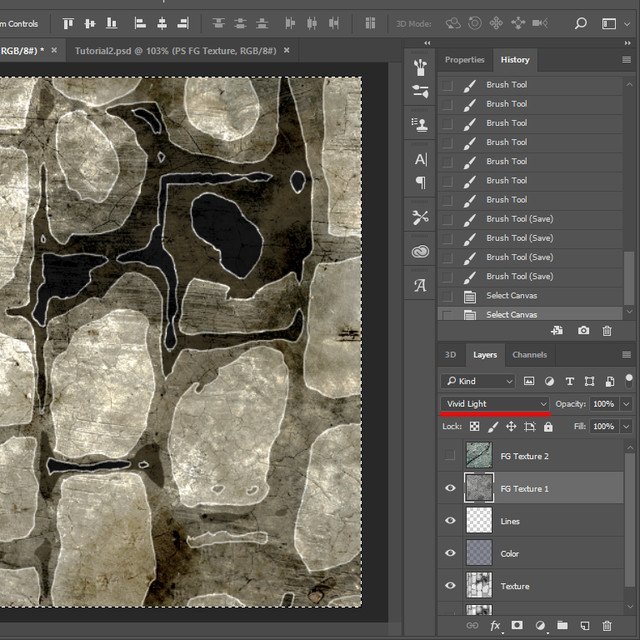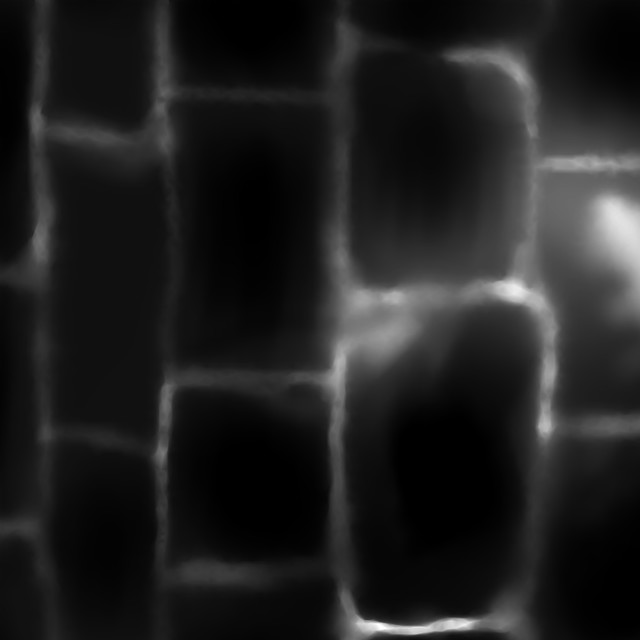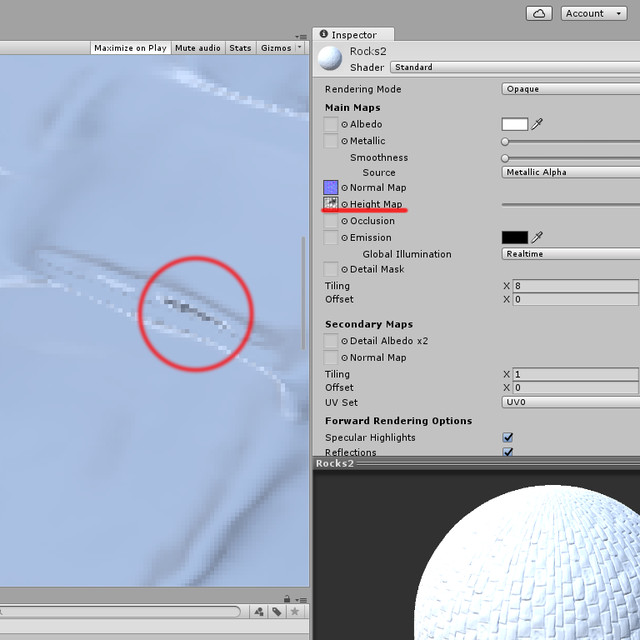Что такое hand paint текстурирование
Курс по Hand-Paint, XYZ School
Стартуем: 1 октября
Hand-Paint — это первая техника по созданию текстур, которая появилась в связи с переходом игр из 2D в 3D-пространство. В ней при помощи рисованных текстур создаётся иллюзия объема с освещением, а также задается информация по цвету и типу материала.
Hand-paint — это почти всегда стилизация. А стилизованный арт всегда и был и будет востребован. Если посмотреть на список популярных игр, можно убедиться, что в основном в них используется стилизованная графика.
Есть несколько причин того, почему Hand-Paint остаётся востребованным:
Умение работать в Hand-Paint необходимо любому, кто работает со стилизованной графикой. Даже если на конкретном проекте не используется hand-paint в его классическом варианте, знания, которые ты получишь на этом курсе, пригодятся в любом случае. Например, если на проекте используется Substance Painter, в конце всё равно придётся что-то дорисовывать при помощи техники hand-paint — без этого не создать необходимого для стилизации ощущения, что ассет нарисован вручную.
Существуют стилизованная и реалистичная графика. Стилизация бывает крайне разнообразной: художник может уменьшать количество деталей, упрощать линии, делать акцент на цвет и форму. Главное — он не будет стремиться нарисовать объект точно таким же, как в реальности.
Создавать стилизованные ассеты тебя научит Тамара Бахлычева — старшая 3D-художница по персонажам в Blizzard Entertainment.
Привет, меня зовут Тамара Бахлычева, я старшая 3D художница по персонажам в Blizzard Entertainment. Работала над такими проектами, как Allods Online, World of Warcraft, Heroes of the Storm и Overwatch.
Рисовать и играть в компьютерные игры я начала с шести лет. После художественной школы я поступила в колледж Культуры и Искусства и закончила там отделение декоративно-прикладного искусства по специализации «педагог ИЗО».
Чем я буду заниматься после выпуска мне было непонятно. Но на последнем году моего обучения вышла игра Thief: Deadly Shadows — она меня так поразила, что я всерьёз задумалась о том, чтобы делать арт для игр самой.
У меня с детства были игровые консоли: сначала Atari, потом Sega. Моими любимыми играми были Mortal Kombat, «Червяк Джим», и «Dune: the Battle for Arrakis», а после появления долгожданного ПК — Warcraft III и World of Warcraft.
Ещё в колледже я начала изучать Photoshop — сначала это была моя подработка, я рисовала пиксельные картинки для мобильных игр и создавала иллюстрации. Так я и начала нарабатывать портфолио.
После выпуска из колледжа я разослала резюме в огромное количество компаний, — и спустя полгода меня наконец взяли на работу текстурщиком. Так началась моя карьера в индустрии.
Примеры концептов стилизованного оружия
На первой работе было тяжело, но в то же время очень интересно изучать и пробовать свои силы в 3D. Я пыталась понять, чем же я хочу заниматься, пока однажды я не приняла решение о том, что хочу быть художницей по персонажам и работать в Blizzard — и начала действовать в этом направлении. Некоторые коллеги надо мной даже немного подшучивали, — но прошло семь лет, и в итоге я достигла своей цели.
Моя история — не результат счастливого случая. Если ты поставишь перед собой большую цель, — даже настолько амбициозную, как работа в Blizzard, — то всегда есть абсолютно реальные шаги, которые к этому приведут. Хоть это и довольно долгосрочное планирование, но это работает.
Этот курс подойдёт тем, кто хочет научиться придумывать и воплощать 3D-арт в Hand-Paint стиле.
Тебе необходимо два основных навыка:
— Умение работать в Adobe Photoshop.
— Умение работать в любой 3D-программе. В какой — не имеет значения. Если пока не умеешь работать ни в одной, то перед тем, как записаться на Hand-Paint, пройди наш бесплатный INTRO-курс по созданию своей первой 3D-модели.
Речь на этом курсе будет идти прежде всего о принципах Hand-Paint и методах стилизации, на основе опыта работы Тамары над разными проектами, а не о том, как работать в конкретных программах.
По окончании курса у тебя в портфолио будет полноценный стилизованный ассет оружия; ты сможешь брать заказы на несложные объекты в стиле Hand-Paint и будешь обладать необходимой базой, чтобы научиться создавать более сложные ассеты.
На курсе мы будем изучать базовый пайплайн, по которому художники работают в разного уровня студиях, включая AAA. Например, продюсер говорит: нужно сделать меч для воина такого-то уровня, который появляется в таком-то месте — например, в эльфийском лесу. Ты будешь делать собственный концепт, исходя из этой информации, а затем — превращать в полноценный ассет.
Оружие, выполненное в технике Hand-Paint
Конечно, трёх месяцев обучения не хватит, чтобы стать востребованным художником по персонажам: на это может уйти несколько лет. Но я задам тебе верное направление для дальнейшего развития, и научу понимать, как устроен стилизованный дизайн. Работать в программах можно научиться довольно быстро и самостоятельно, а вот понимание стиля — это важный и не самый простой в освоении момент.
Курс состоит из трёх больших частей.
В ней я расскажу о технике hand-paint и о том, как в ней работать, а также научу создавать собственные концепты. Теория обязательно будет, но её я постараюсь свести к минимуму, закрепляя ее домашними практическими заданиями, ведь для нас главное — практический результат.
В этой части ты научишься:
— Анализировать техническое задание, применять на практике теорию стилизованного дизайна и работать с референсами.
— Разбираться в базовой теории цвета и светотени.
— Доводить концепты до финального состояния, “уточнять” дизайн и подбирать необходимые цвета при помощи референсов.
— Создавать поддерживающие концепты, например для эффектов и кастомизации.
Что такое hand paint текстурирование
И так, в этот раз мы будем не просто рисовать текстуру, а скульптить, прямо как большие мальчики, для этого нам понадобиться Blender (Качаем в Steam), Photoshop (Приобрести можно тут: adobe.com) а также xNormal (http://www.xnormal.net/Downloads.aspx). Что ж, начинаем творить. Для начала запускаем Blender, удаляем куб (Нажмите X во Viewport и подтверждаем удаление), после чего создаем Plane. (Если для вас Blender, нечто новое, то не стоит менять скейл и др. параметры по своему усмотрению, ибо некоторые последующие шаги будут подстроены под дефолтный плейн).
С созданием развертки в данном случае нам мучиться не придется, поэтому просто переключаемся в Edit Mode, и разворачиваем сетку (Нажимаем U).
Важно: Сохраняем и/или Экспортируем плейн, ибо в будущем именно на него нам нужно будет проецировать наш скульпт.
Уже не терпиться скульптурировать, не торопитесь, первоначальная настройка очень важна, и так, переходим в Sculpt Mode в меню Symmetry/Lock. Отключаем Mirror, в параметре Lock выставляем X и Y (Чтобы вершины под воздействием кисти смещались только перпендикулярно нашей поверхности. Это важно, так как плейн должен быть бесшовным), как и в параметре Tilling (Оси по которым собственно и будет тайлиться меш). А в Offset ставим все двойки (Смещение/Масштаб повторения скульпта).
Теперь включаем Dyntopo и настраиваем Detail, этот параметр определяет размер сабмешей, не рекомендую делать его слишком маленьким, если ваш верный друг не напичкан топовым железом. Кисть настраиваем по своему усмотрению, хоть для конкретного случая я рекомендовал бы не юзать ADD, а Subtract.
Теперь начинаем скульптить, тут уж постарайтесь, уделите внимание деталям, сделайте всю поверхность немного кривой, вообщем покажите кто тут художник!
После того как мы закончили наши творческие потуги, перейдите в Object Mode и в параметре Shading выберете Smooth (Таким образом нормали граней будут не перпендикулярны полигонам, а интерполированы между соседними полигонами).
Этап скульптурирования закончен, сохраняем результат.
Теперь открываем xNormal (Эта великолепная программа проецирует Highpoly модели на Lowpoly и запекает результат на текстуры нормалей, высот и т.д.. Именно так делают в профессиональных гейм студиях).
Во вкладку High definition meshes мы загружаем труд нашей жизни, а в Low definition meshes загружаем плейн.
Во вкладке Baking options указываем расположения файлов на выход, размер текстуры, и карты которые нам нужны, после чего нажимаем Generate Maps.
Так может получиться что выскочит предупреждение о масштабе, мы не паримся и просто нажимаем OK.
После генерации карты высот xNormal нам предложить настроить масштабирование глубины, наша задача сделать так, чтобы не было засветов и провалов во тьму.
Обводим эти фигуры кистью (лучше делать это руками, а то пропадает некая ламповость), не ленимся, делаем хорошо, нам же не нужен тяп-ляп результат.
Теперь гуглим текстуры камня/бетона, и тут есть нюанс, на текстурах не должны быть явные переходы высот.
Не забываем делать текстуру бесшовной (Не знаете как, смотрите прошлый туториал).
Настраиваем тип смешивания слоя, и теперь сохраняем текстуру (Это и будет наш Albedo).
Снова загружаем карту высот в PS, и на этот раз инвертируем изображение (Ctrl + I), так же немного редактируем контраст, если надо, и сохраняем (Это Emission, то бишь карта свечения).
Теперь заходим в Unity, или в любой другой движок поддерживающий Physical Base Material. Этот шаг не обязателен, так как наша текстура готова, но мы же хотим посмотреть на результат.
//Инструкция для Unity.
Создаем материал, перетаскиваем карту высот и выкручиваем ползунок, до тех пор, пока не появятся разрывы, как показано на картинке.
Добавляем все остальные карты, не забываем фиксить карту нормалей, настраиваем цвета Albedo и Emission подгоняем тайлинг, и вуаля, наслаждаемся результатом.
Простое и быстрое раскрашивание рёбер 3D модели в стиле hand painted texturing и мультяшного текстурирования
В данной статье рассматривается способ быстрого текстурирования ребер модели по швам островов uv развертки в стиле текстур, раскрашенных вручную (hand painted textures, hand painting texturing), а также для стилизации текстур в стиле Borderlands. Окрашивание рёбер белыми линиями, символизирующими, например, отражение света в hand-painted текстурировании, либо по которым пройдут темные линии, использующиеся в мультипликации для выделения контуров частей тела персонажа, строений и т.д., могут придать 3D модели индивидуальности и законченности.
Хочу сразу оговориться, что данный способ не всегда является оптимальным, поскольку может добавить общее количество дополнительных вершин модели в игровых движках, ведь uv развертка будет содержать заведомо большее количество швов 3D модели и островов развертки, о чем более подробно рассмотрено в статье Продублированные вершины, лишние вершины, разрывы и разрезы в 3D моделях и артефакты на картах нормалей. Однако данный способ рисования контрастных линий на ребрах 3D моделей – их высвечивание или затенение – все равно остается одним из самых быстрых и отлично подходит, как для неорганических 3D моделей (мехов, роботов, зданий, различных конструкций), так и для органических, включая андроидов, гуманоидов, животных и прочую живность. Конечно, нет красивей 3D моделей, затекстуренных вручную, например, в графических редакторах, таких как GIMP, Adobe Photoshop и т.д. или в приложениях, специально разработанных для текстурирования 3D моделей, например, Substance Painter от Allegorithmic, DDO Painter из набора Quixel SUITE 2 и других.
В данной статье я буду использовать 3D модель колонны, которую вместе с текстурами вы можете найти в конце статьи. В качестве 3D редактора был выбран Blender за его бесплатность и удобство работы через «горячие клавиши», однако данная техника текстурирования работает в любом другом редакторе трехмерных моделей, например, 3dsMax, Cinema4D или любой другой редактор, к которому вы привыкли. 3D редактор в данном конкретном случае нужен для того, чтобы создать uv развертку модели определенным способом, так что вместо 3D редактора вы можете использовать специализированные инструменты для создания развертки, такие как UVLayout, Unfold 3d и т.д., а можете использовать плагины для популярных 3D редакторов, к которым (плагинам) можно отнести UV Master для ZBrush от Pixologic, Ptex от Walt Disney Animation Studios и другие.

Обращаю ваше внимание, что конечный результат «ленивого» текстурирования ребер зависит от того, в каких частях модели проходят швы развертки.
Также обратите внимание, что если у вашей модели уже имеется развертка, то создание новой развертки или ее редактирование, практически всегда приводит к необходимости создания для 3D модели новой текстуры или редактированию старой.
Итак, приступим к созданию uv развертки. В качестве примера я буду использовать 3D модель колонны, которая уже появлялась в статье про запекание каорты нормалей в текстуру и авторазвертку. Описанный в упомянутой статье метод автоматического создания uv развёртки отлично подходит для быстрого раскрашивания рёбер 3D модели.
Скачать 3D модель колонны и файлы текстур вы можете по ссылке в конце статьи. Я же, в свою очередь, расскажу об обеих методах создания uv развертки применимо к теме настоящей статьи.
Редактор uv развёртки и изображения. Создание изображения для uv пространства/uv плоскости
UV развертка в Blender’ отображается в отдельном окне редактора развёртки и изображения. Чтобы открыть редактор uv/изображения вместо одного из окон 3D вида, выберите под одним из окон 3D вида самую левую иконку с кубиком в изометрии, и в открывшемся меню типа редактора Editor Type выберите вкладку UV/Image Editor.

Создайте новое изображение для текстуры и uv развертки, задав ей размер вашей будущей или имеющейся текстуры, например, 512×512 пикселей.

Размер текстуры (разрешение изображения) определяется сложностью и количеством деталей вашей 3D модели, количеством элементов развертки, размером самого маленького значимого острова uv развертки и, самое главное, желаемым качеством рендера. Без создания изображения размер uv пространства будет определен в 1024×1024 пикселей. Также без такого изображения вы не сможете запекать текстуры материалов, карты нормалей, ambient occlusion и другие карты для 3D модели, включая диффузную карту, созданную путем запекания текстур, созданных в Cycles. О запекании текстуры Cycles в диффузную карту будет рассказано в отдельной ///статье.
Создаем авторазвертку
Для того чтобы создать авторазвертку 3D модели, перейдите в режим редактирования меша, для чего выберите 3D модель Правой Кнопкой Мыши и нажмите клавишу ‘TAB‘. Горячие клавиши в Blender работают для того окна, в котором находится курсор мыши. Теперь выберите все вершины меша вашей 3D модели (или всех составных мешей), нажав клавишу ‘A‘. Чтобы создать uv развертку в зависимости от выбранных параметров (авторазвертку), нажмите клавишу ‘U‘ и в открывшемся меню uv преобразования «UV Mapping» выберите вкладку «Smart UV Project«. Выставьте параметры, которые позволят вам создать uv развертку так, чтобы швы развёртки проходили по максимальному количеству ребер, которые вы хотите окрасить. В случае с используемой колонной такими параметрами являются:
— лимит угла Angle Limit в этот раз не трогаем и оставляем по умолчанию 66.00;
— Area Weight – тоже не трогаем;
— а вот параметру Island Margin, отвечающему за отступы между создаваемыми островами uv развертки выставим значения в 0.05, чего для изображения в 512х512 пикселей вполне достаточно. Для изображений с другими размерами значение для данного параметра может отличаться.

Если вы создали развертку, и вас не устроили какие-либо из ее параметров, вы можете нажать клавишу ‘F6’, чтобы открыть меню настроек последней выполненной операции. В это меню, в данном случае “Smart UV project”, вы можете изменять параметры создания авторазвертки, изменения в которой будут немедленно отражаться на уже созданной uv развертке.
В отличие от процесса ручного создания uv развертки, после автоматического создания развертки ребра на 3D модели не маркируются в качестве швов (красным цветом). Чтобы посмотреть, по каким ребрам прошли швы развертки (а заодно и промаркировать ребра развертки в качестве швов), вы можете выбрать создание швов на 3D модели на основании островов uv развертки, если откроете меню развертки, выбрав “UVs” под окном редактора развертки, в котором выберете вкладку “Seams from Islands”.

Создание uv развёртки вручную
Если вы, как и я, предпочитаете создание uv развёртки вручную, а не автоматически, то этот раздел — для вас. Те же, кто создал uv развертку автоматически, данный раздел могут пропустить. В некоторых случаях, особенно в случаях с органическими моделями, авторазвертка может и не обеспечить желаемого результата в создании островов развертки.
Итак, выделите ребра 3D модели, которые в дальнейшем будут окрашены в задуманный вами цвет. Чтобы в Blender’е выделить необходимые ребра, для начала, выберите модель Правой Кнопкой Мыши и перейдите в режим редактирования меша (клавиша ‘TAB‘). Для удобства выделения ребра меша, перейдите в режим выделения рёбер меша, для чего нажмите сочетание клавиш Alt+TAB и выберите в открывшемся меню режима выбора меша “Mesh Select Mode” вкладку «Edge«. Чтобы выделить ребро меша, щелкните на нем Правой Кнопкой Мыши. Чтобы добавить другое ребро к уже выбранному ребру, нажмите и удерживайте клавишу ‘Shift‘ и щелкните Правой Кнопкой Мыши на ребре, которое хотите добавить. Клавиша ‘Shift‘ работает как для элементов меша (вершин, ребер, полигонов) так и для объектов (в режиме объекта, соответственно). Если вы хотите добавить сразу несколько рёбер/вершин/полигонов, принадлежащих одной петле/контуру, зажмите клавишу ‘Alt’ и щелкните на одном из ребер Правой Кнопкой Мыши. Клавиша ‘Shift‘ работает и здесь, т.е. комбинация клавиш для добавления «петельных» рёбер будет выглядеть как Shift+Alt+ПКМ (Правая Кнопка Мыши).
Как было сказано выше, клавиша ‘Alt’ в сочетании с Правой Кнопкой Мыши позволяет выделять не одно ребро, а сразу несколько рёбер, являющихся продолжением друг друга, т.е. выделяются ребра, принадлежащие одной петле (loop), не важно, замкнута эта петля или нет. Данный способ выделения подходит и для четырехугольных полигонов, но не для треугольных, пятиугольных и т.д. полигонов, поскольку алгоритм выделения ориентируется на противолежащие ребра полигонов.

Более подробно про выделение полигонов, вершин и ребер (и не только про это) вы можете прочитать в руководстве пользователя Blender.
Хочу обратить ваше внимание, что не обязательно выбирать сразу все ребра, которые хотите отметить в качестве швов. Можно отмечать и маркировать их в качестве швов по частям.
Ребра модели также можно выделить, если выбрать все принадлежащие им вершины Правой Кнопкой Мыши в режиме выделения вершин меша.
Чтобы отметить выделенные ребра в качестве швов, нажмите сочетание клавиш Ctrl+E и в открывшемся меню рёбер «Edges» выберите вкладку «Mark Seam«. Отмеченные в качестве швов ребра будут выделены красным.
Теперь выберите весь меш своей модели (или все меши, если модель состоит из нескольких мешей), находясь в режиме редактирования, нажав клавишу ‘A‘ один или несколько раз, пока все ребра и вершины модели не будут выделены желтым. Более подробно про монолитные и составные модели вы можете почитать в статье Артефакты при импорте 3D моделей в игровые движки из 3D редакторов на примере Unity и Blender’а. После того, как вы выделите все составные элементы меша/мешей своей модели, нажмите клавишу ‘U‘ и в открывшемся меню uv преобразования UV mapping выберите пункт “Unwrap” или нажмите клавишу ‘U‘ еще раз, чтобы создать для выбранных плоскостей uv развертку, которая отобразится в окне редактирования развёртки/изображения.

После того, как вы промаркируете все необходимые ребра в качестве швов, не забудьте также отметить в качестве швов ребра, отвечающие за получения правильной uv развертки (так для цилиндра, такими ребрами являются: одно из ребер на его боковой поверхности и ребра окружности, описывающей его основания), т.е. не забывайте про правила создания uv развертки без напряжений и наложения частей развертки друг на друга.

Обратите внимание, что переключение между отображением углового напряжения и напряжения по областям осуществляется в информационной панели инструментов (горячая клавиша — ‘N’) во вкладке “Display” кнопками “Angle” и “Area”, соответственно.
Кроме напряжений, вы можете заметить, что получившаяся форма uv развертки явно не располагает к беспроблемному текстурированию боковой поверхности цилиндра.
Наличие разряжений, как и напряжений, грозит артефактами отображения текстуры на 3D модели: где есть разряжения – текстура будет растянута, где есть напряжения — сжата.

Итак, как только вы создадите развертку своей 3D модели, необходимо будет экспортировать ее (развертку).
Выберите расположенный под окном редактирования развертки пункт меню UVs и в открывшемся меню выберите “Export UV Layout“, после чего в диалоге сохранения файла введите название файла для uv развертки, например, “pillaruv.png”, и выберите папку, в которую хотите ее сохранить.
В зависимости от режима редактирования развёртки (включен ли синхронный режим редактирования uv или нет) для экспорта uv развёртки вам может потребоваться выбрать все ее вершины в редакторе развертки перед тем, как выполнить экспорт.

Не забудьте экспортировать и саму 3D модель.
Теперь давайте приступим непосредственно к разукрашиваанию рёбер. Откройте в графическом редакторе (GIMP, Photoshop или любом другом) файл с вашей uv-разверткой. Я буду описывать процесс в русифицированном GIMP’е. Скопируйте 6-7 раз слой с разверткой и объедините слои-копии и оригинальный слой с Uv разверткой в один, чтобы развертка приняла более насыщенный вид, и вы могли выделить острова развертки, а не только черные линии. Измените имя объединенного слоя на “UVLayer”.
Импортируйте новым слоем текстуру 3D модели, например, текстуру камня из магазина ассетов, назовите слой с текстурой “MainTexture” и поместите ее под слоем «UVLayer«.

Как самому создать такую текстуру и карту нормалей к ней, будет рассказано в отдельной ///статье.
Теперь создайте еще один новый слой (Ctrl+Shift+N), на котором мы будем рисовать линии, назовите его, например “Lines”, и разместите поверх всех слоев. Сделайте слой «Lines» активным, щелкнув на его названии Левой Кнопкой Мыши. Теперь выделите элементы развертки по контуру, в нажмите и удерживайте клавишу ‘Alt‘ и щелкните Левой Кнопкой Мыши на миниатюре слоя «UVLayer«.

Выберите кисть и шаблон кисти: щелкните Левой Кнопкой Мыши на иконке кисти и установите размер кисти при помощи клавиш ‘<‘ и ‘>’. Выберите желаемый цвет кисти, в который хотите покрасить ребра модели, например черный. Теперь на активном слое «Lines«необходимо обвести линией с заданной толщиной, цветом и рисунком кисти выбранный ранее контур. Чтобы нарисовать линию поверх выделенного контура (по сути, обвести выделенный контур) выберите в главном меню вкладку «Правка«, которое открывает выпадающее меню, в котором выберите пункт “Обвести выделенное”, чтобы открыть окно “Стиль обведения области”. В открывшемся меню выберите “Обвести рисующим инструментом”, затем выберите рисунок/шаблон кисти (на самом деле, это можно сделать в любой момент) и подтвердите обводку, нажав кнопку “Обвести ”.

Можно оставить обводку как есть, а можно добавить размытие и смещение/рябь к получившейся обводке. Можно также поработать ластиком с рваным шаблоном/рисунком кисти и различной прозрачностью. Данные операции отнимут меньше времени и сил, если для редактирования и создания текстур использовать графический планшет, например, Wacom. Графический планшет станет вам незаменимым помощником не только в графических приложениях, но и в 3D редакторах (например для скульптинга), а потом и вовсе заменит мышь.

Показанная на рисунке текстура, получается при использовании двух текстур обводки (белая обводка – в одном слое, черная – в другом), где на одном слое обводки удаляем ненужные линии, например, удаляем черные линии в тех областях развертки, где мы не хотим их видеть. Другими словами, оставляем белые линии только для ребер, которые должны отражать свет, черные линии оставим для затемненных и загрязненных участков модели.

Теперь текстура готова и осталось лишь отключить видимость всех слоев кроме слоя “UVLayer” и “MainTexture” и экспортировать ее в файл в формате, скажем, png или tiff.
Используем 3D модель и текстуру в Unity3D
Импортируйте текстуру в Unity3D, перетащив ее из папки Windows в одну из подпапок папки Assets, и добавьте в слот Albedo меню настроек материала. Карту нормалей из архива добавьте в слот Normal Map.

Для раскрашенных описанным способом 3D моделей, ребра которых выделены черными и/или белыми линиями, отлично подойдет toon-шейдером (cartoon shader,мультяшные шейдеры). Один из таких бесплатных шейдеров, который позволяет выделять контуры игрового объекта целиком и его составных частей, представлен в магазине ассетов Unity3D под названием “Toon Shader Free”.